Cómo dejar de silenciar correos electrónicos en Gmail en escritorio o móvil
Miscelánea / / April 17, 2023
estas cansado de faltan correos electrónicos críticos en su Gmail bandeja de entrada porque accidentalmente los silenciaste? Silenciar un correo electrónico es una característica útil que silencia un hilo de correo electrónico ruidoso o no deseado. Sin embargo, puede haber ocasiones en las que accidentalmente silencie un correo electrónico importante. En este artículo, lo guiaremos sobre cómo reactivar el correo electrónico en Gmail y comenzar a recibir notificaciones nuevamente.

Pero antes de comenzar, quizás se pregunte qué sucede cuando silenciar un correo electrónico en Gmail. Cuando silencia una conversación, se archiva automáticamente y no aparecerá en su bandeja de entrada. Y cuando dejas de silenciar, el correo electrónico vuelve a aparecer en tu bandeja de entrada y comienzas a recibir notificaciones. Con este entendimiento, profundicemos en los pasos.
Cómo encontrar correos electrónicos silenciados en Gmail
Ahora que comprende lo que sucede cuando silencia un correo, es hora de encontrar los correos electrónicos silenciados antes de reactivarlos. Si es un usuario de escritorio, siga los pasos a continuación.
en el escritorio
Paso 1: Abra Gmail en su navegador preferido.
Ir a Gmail
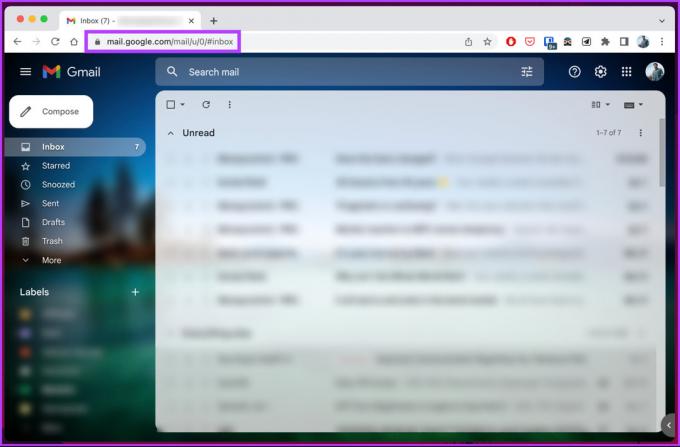
Paso 2: Haga clic en el cuadro de búsqueda en la parte superior, escriba silenciary seleccione 'etiqueta: silenciar' en el menú desplegable.

Con esto, verá una lista de conversaciones silenciadas con una etiqueta Silenciar en su lado izquierdo en la vista previa del correo electrónico, en la que puede hacer clic para abrir y revisar.
En la aplicación Gmail para Android y iPhone
Los pasos son los mismos para dispositivos Android e iOS. Sigue las instrucciones de abajo.
Paso 1: Inicie la aplicación Gmail.
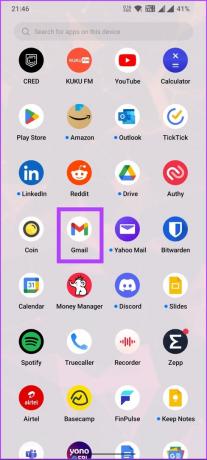
Paso 2: Una vez iniciado, toque en la barra de búsqueda, escriba Silenciar, y en el menú desplegable, seleccione 'etiqueta: silenciar'.

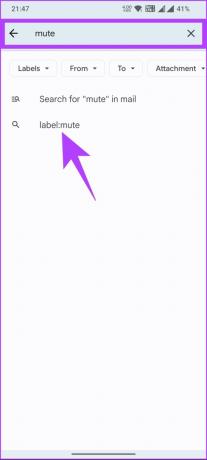
Al igual que en el escritorio, verá una lista de correos electrónicos silenciados con una etiqueta Silenciar como vista previa. Ahora que ha encontrado correos electrónicos silenciados en su cuenta de Gmail, es hora de activar los que desea. Pase al siguiente método para averiguar cómo.
también lea: Cómo editar o cancelar un correo electrónico programado en Gmail
Cómo dejar de silenciar correos electrónicos silenciados en Gmail
Tan fácil como fue encontrar los correos electrónicos silenciados, es mucho más fácil reactivarlos. Simplemente siga los pasos a continuación según el dispositivo desde el que accede a su correo electrónico.
Nota: asegúrese de haber seguido los pasos anteriores para encontrar los correos electrónicos silenciados antes de continuar con los pasos a continuación.
en el escritorio
Paso 1: Haga clic con el botón derecho en el correo electrónico que desea reactivar.
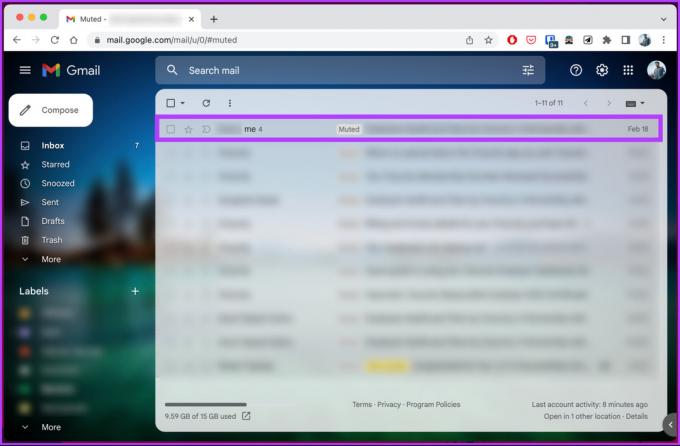
Paso 2: en el menú contextual, seleccione No silenciar.

Este fue el caso cuando tenía un solo correo electrónico para activar. Si desea dejar de silenciar varios correos electrónicos, continúe con los siguientes pasos.
Paso 3: seleccione los correos electrónicos que desea reactivar usando las casillas de verificación en el lado izquierdo.

Etapa 4: Una vez seleccionado, haga clic con el botón derecho en los correos electrónicos resaltados o haga clic en el icono de tres puntos. En el menú contextual, seleccione No silenciar.
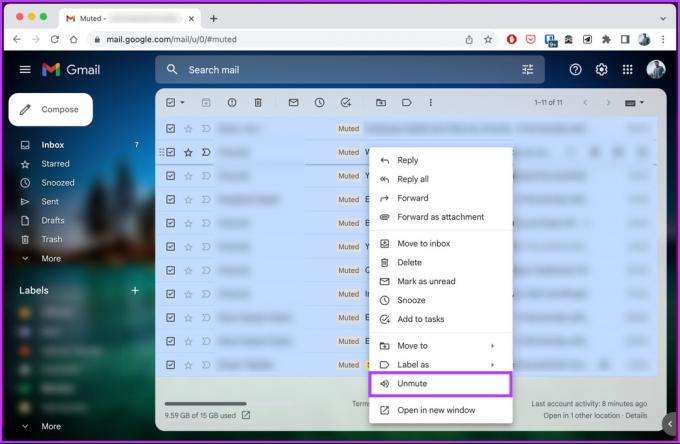
En movil
Paso 1: Mantenga presionado el correo electrónico silenciado hasta que se resalte con un signo de verificación. Ahora, toque el ícono de tres puntos en la esquina superior derecha.
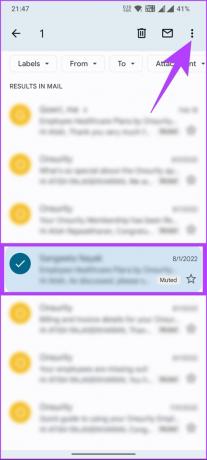
Paso 2: En el menú desplegable, seleccione "Mover a la bandeja de entrada".
Nota: Alternativamente, también puede seleccionar la opción No silenciar en lugar de 'Mover a la bandeja de entrada'.
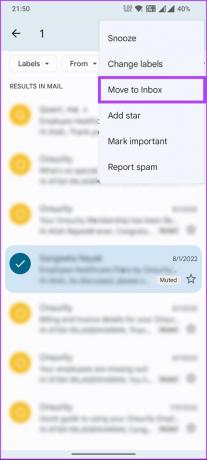
El correo electrónico seleccionado dejará de estar silenciado y se enviará de vuelta a su bandeja de entrada. Si tiene varios correos electrónicos para silenciar, siga los pasos a continuación.
Paso 3: toque y mantenga presionado uno de los correos electrónicos silenciados hasta que se resalte con un signo de verificación. Ahora, seleccione los correos electrónicos que desea reactivar tocándolos. Una vez seleccionado, toque el icono de tres puntos en la esquina superior derecha.

Etapa 4: En el menú desplegable, seleccione "Mover a la bandeja de entrada".
Nota: Alternativamente, también puede seleccionar la opción No silenciar.
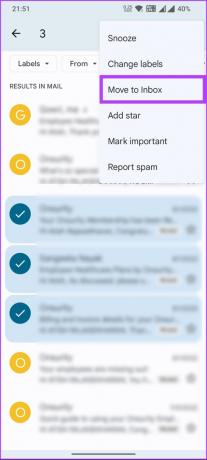
Ahí tienes Los correos electrónicos no silenciados seleccionados se envían de vuelta a su bandeja de entrada y ya no llevarán la etiqueta de silenciado.
Al igual que la función Silenciar, hay una función similar pero distinta en Gmail llamada Snooze que lo ayuda a concentrarse en sus prioridades y retomar el correo electrónico más tarde. Pase al siguiente método para obtener más información.
también lea: Silencio de Gmail vs. Posponer vs. Archivo: ¿Cuál es la diferencia?
Cómo posponer o silenciar temporalmente los correos electrónicos en Gmail
Como ha visto, silenciar un correo electrónico es una forma conveniente de ignorar el correo electrónico y cualquier respuesta o conversación posterior sin eliminarlo. Sin embargo, la desventaja es que desaparece permanentemente de su bandeja de entrada hasta que vuelva a activarlo.
Si desea ignorar los correos electrónicos de Gmail temporalmente, puede utilizar la función Snooze. Esto le permite ocultar temporalmente un correo electrónico de su bandeja de entrada hasta una fecha posterior, luego hacer que vuelva a aparecer cuando esté listo para manejarlo. Esto puede ayudar a administrar su bandeja de entrada y mantenerla organizada.
en el escritorio
Paso 1: Abra Gmail en su navegador preferido.
Ir a Gmail
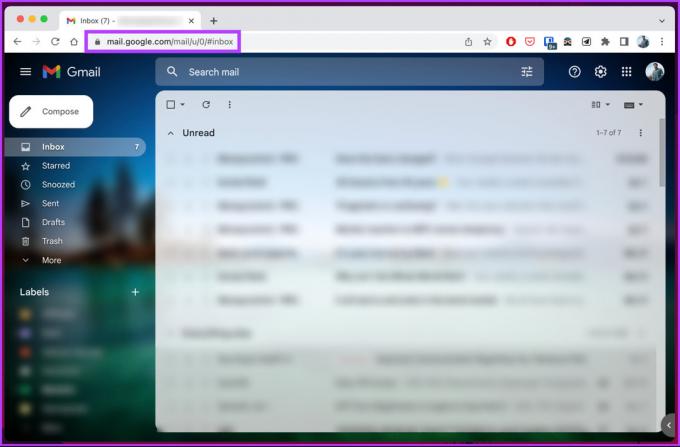
Paso 2: Pase el mouse sobre el correo electrónico que desea posponer y haga clic en el botón de posponer (icono de reloj).
notas:
- Si tiene varios correos electrónicos para posponer, marque la casilla en el lado izquierdo de los correos electrónicos que desea posponer y haga clic en el botón de posponer en la parte superior.
- Alternativamente, puede abrir el correo electrónico y hacer clic en el botón de repetición en la parte superior o hacer clic con el botón derecho en el correo electrónico y seleccionar Posponer en el menú contextual.

Paso 3: seleccione el día y la hora en que desea recibir una notificación sobre este correo electrónico en el menú modal. Seleccione "Elegir fecha y hora" si desea personalizar la fecha y la hora.
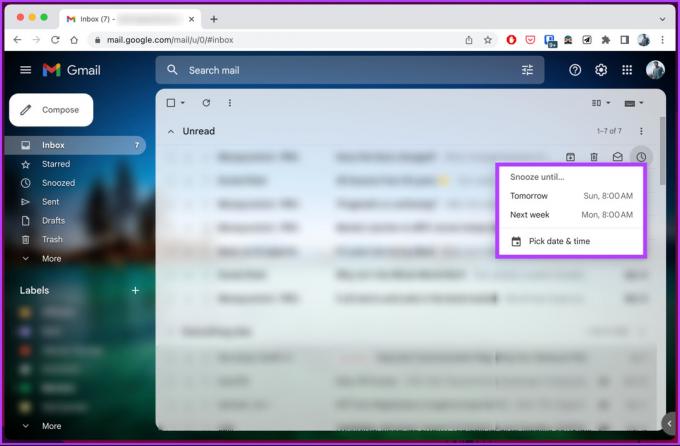
Los correos electrónicos seleccionados se pospondrán y, como marca de confirmación, verá una notificación de Conversación pospuesta en la esquina inferior izquierda.
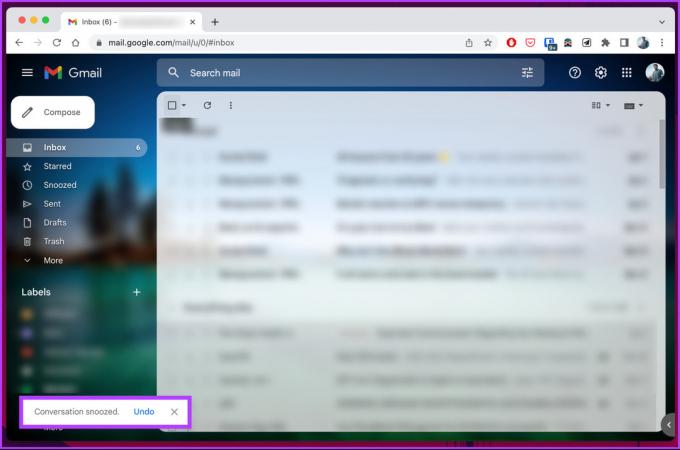
En movil
Los pasos para posponer correos electrónicos en Gmail son los mismos para dispositivos Android e iOS. Siga los pasos a continuación.
Paso 1: Inicie la aplicación Gmail.
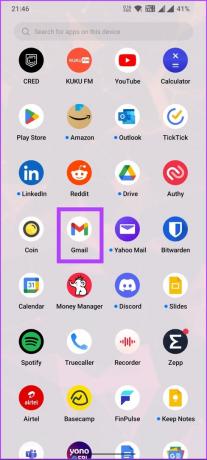
Paso 2: toque el correo electrónico que desea posponer. Una vez abierto, toque el icono de tres puntos en la esquina superior derecha.
Nota: si tiene varios correos electrónicos que desea posponer, mantenga presionado uno de los correos electrónicos silenciados hasta que se resalte con un signo de verificación. Ahora, seleccione los correos electrónicos que desea reactivar tocándolos y haciendo clic en el icono de tres puntos en la esquina superior derecha.

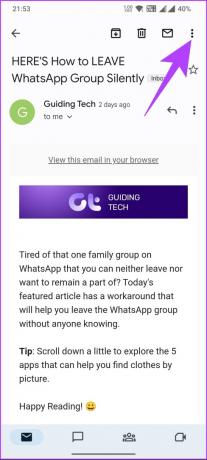
Paso 3: En el menú desplegable, seleccione Posponer. En el modal emergente, seleccione el día y la hora en que desea recibir una notificación sobre este correo electrónico. Elija 'Elegir fecha y hora' para seleccionar una fecha y hora personalizadas.
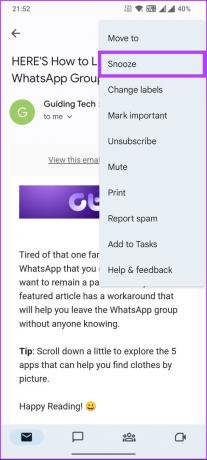

Los correos electrónicos seleccionados se pospondrán y, como marca de confirmación, verá un banner de Conversación pospuesta en la esquina inferior izquierda con los detalles.
A medida que finaliza el período de repetición, los correos electrónicos volverán automáticamente a la bandeja de entrada y estarán visibles nuevamente.
Preguntas frecuentes sobre silenciar correos electrónicos en Gmail
Sí, puedes silenciar todos los correos electrónicos en Gmail. Cuando silencia una conversación, todas las respuestas futuras se archivarán automáticamente y no aparecerán en su bandeja de entrada. Para silenciar una conversación en Gmail, use el atajo de teclado m para silenciar una conversación.
No, silenciar y bloquear en Gmail son acciones diferentes. Silenciar una conversación por correo electrónico significa que ya no recibirá notificaciones de mensajes nuevos en esa conversación. Sin embargo, la conversación permanecerá en su bandeja de entrada.
Por otro lado, bloquear a alguien en Gmail significa que ya no recibirás correos electrónicos de esa persona. Sus correos electrónicos se enviarán automáticamente a su carpeta de correo no deseado.
Reorganizar conversaciones de correo electrónico
Ya sea que hayas silenciado un mensaje de manera intencional o accidental, siguiendo los pasos descritos en este artículo, ahora sabes cómo reactivar el correo electrónico en Gmail y comenzar a recibir notificaciones nuevamente. Es posible que también desee leer estos Los mejores consejos para mantener limpia tu bandeja de entrada de Gmail.
Última actualización el 13 de abril de 2023
El artículo anterior puede contener enlaces de afiliados que ayudan a respaldar a Guiding Tech. Sin embargo, no afecta nuestra integridad editorial. El contenido sigue siendo imparcial y auténtico.



